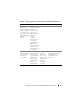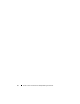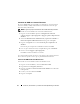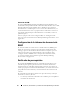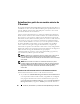Users Guide
Instalación, desinstalación y actualización de Dell OpenManage ITAssistant
79
• Abra un explorador de web admitido (consulte la
Matriz de compatibilidad
de software de sistemas Dell)
en
support.dell.com/manuals
para conocer
los exploradores admitidos más recientes) y conéctese a la estación de
administración IT Assistant. Para ello, escriba en la barra de dirección:
https://<nombre del host de IT
Assistant>:
<número de puerto>
NOTA:
El número de puerto predeterminado de IT Assistant es 2607.
NOTA:
También es posible acceder a la interfaz del usuario basada en
explorador de IT Assistant desde un sistema remoto mediante el método
descrito anteriormente.
Si se accede a la interfaz de usuario de IT Assistant desde un sistema que
ejecuta un sistema operativo Windows compatible que no tiene al menos
la versión 6, actualización 21 de Java Runtime Environment (JRE), IT
Assistant iniciará automáticamente la instalación de JRE en ese sistema.
NOTA:
Si el sistema que accede a la interfaz de usuario de IT Assistant tiene
JRE versión 6.0, IT Assistant no actualizará automáticamente JRE a la versión 6,
actualización 21. En este caso, para actualizar manualmente la versión de JRE
en el explorador, diríjase a
https://<host name>:<port number>/jre-6u21-windows-i586.exe.
Sin embargo, si se accede a IT Assistant desde un sistema que ejecuta un
sistema operativo Linux admitido, realice los pasos siguientes:
1
Guarde el instalador de JRE (
jre-6u21-linux-i586-rpm.bin
) en la
ubicación que desee.
2
Extraiga el RPM e instale JRE.
3
Cree un vínculo al software para este JRE en la carpeta de
complementos
del explorador.
Por ejemplo, si ha instalado JRE en la ubicación predeterminada, para
crear el vínculo al software acceda a la carpeta de
complementos
del
explorador de web.
Desde esta carpeta, ejecute el siguiente comando:
En -s /usr/java/jre
<version>
/plugin/i386/ns7/libjavaplugin_oji.so.
NOTA:
Para verificar si el complemento JRE fue instalado, escriba
about:plugins en la barra de dirección del explorador, haga clic en Ir y revise
la información que aparece.
4
Cierre el explorador de web y ejecute IT Assistant de nuevo.